我们在这制作PPT文档时,有时会在备注和讲义中插入页眉页脚,以展示专业和完整。在打印PPT文档的时候,就能看到PPT幻灯片中备注和讲义中设置的页眉和页脚了。当我们不再需要这些设置好了的页眉页脚,就需要批量删除了,尤其是当我们有多个PPT文档需要删除备注和讲义中的页眉页脚时,该如何快速处理呢?在快节奏的工作中,时间就是效率,我们急需一种快速、高效的方法来解决这个问题。
工作中,在处理PPT文档时,不管我们是想要删除ppt备注和讲义中的页眉页脚还是删除PPT幻灯片本身的页脚信息,比如一些页码,日期时间,设置的公司信息,我们都可以用到今天的方法来高效解决。而且它能够批量处理,即使你有上千份的ppt幻灯片,都可以不用一一打开文件,就能够一键删除,现在我们一起来看看具体的操作步骤吧!
批量删除PPT备注和讲义中的页眉页脚效果预览
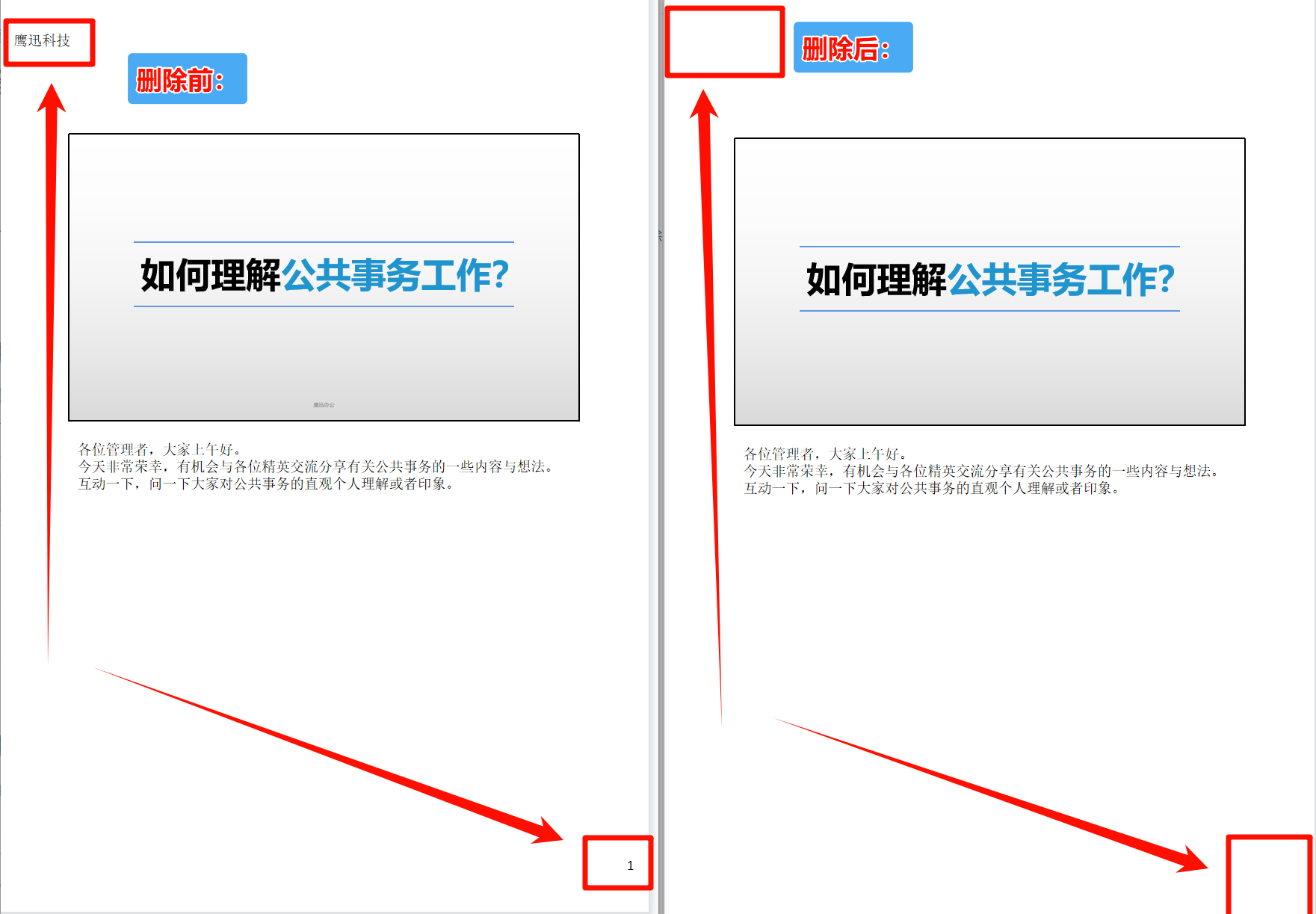
批量删除PPT备注和讲义中的页眉页脚操作步骤
1、打开「鹰迅批量处理工具箱」,在它的「PPT工具」中找到「PPT 删除页眉页脚」功能。
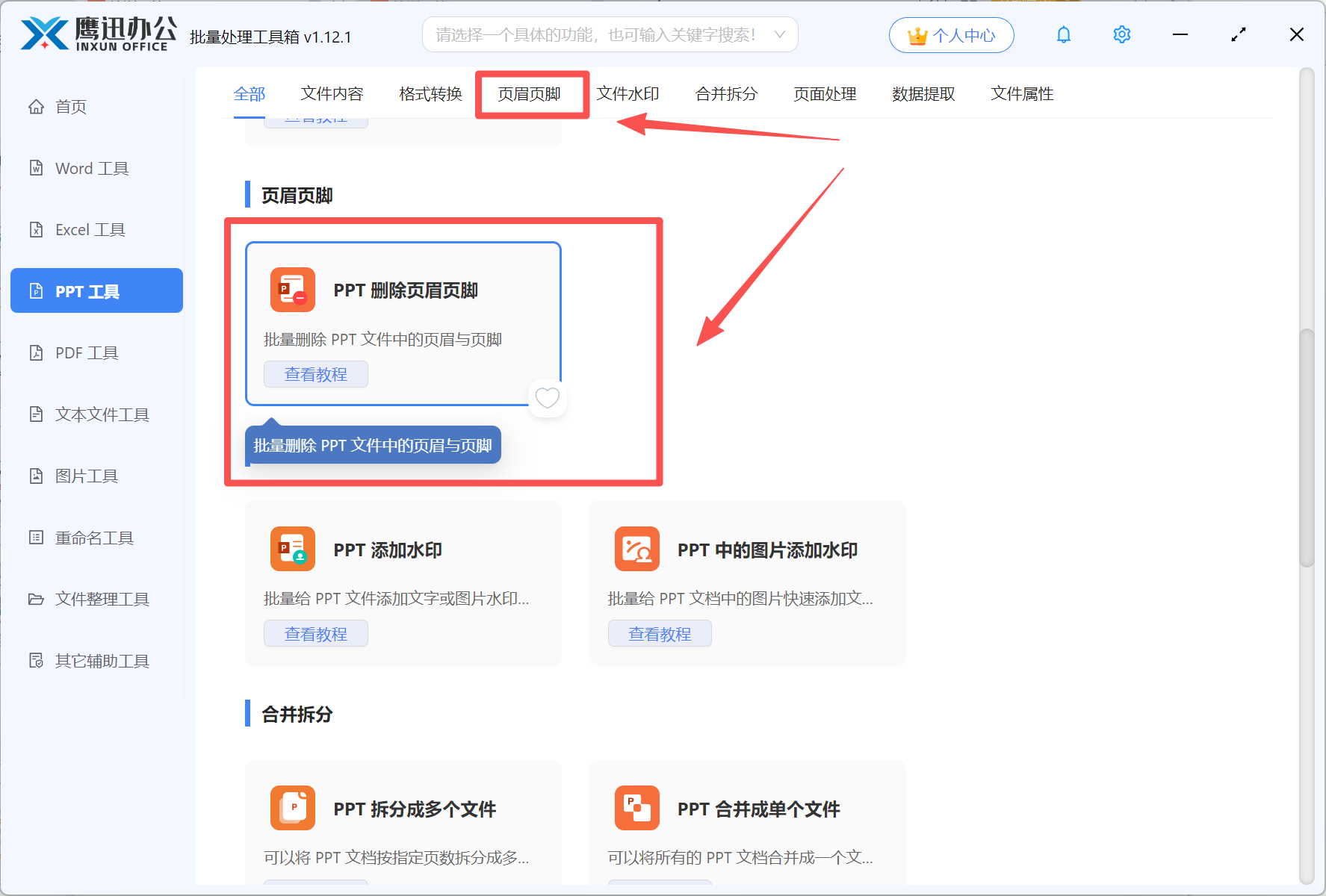
这个页面有非常多PPT处理功能,每一个功能都支持批量处理,包含批量格式转换、合并拆分、批量修改ppt文档中的内容等功能
2、添加需要删除页眉页脚的 PPT 文件。
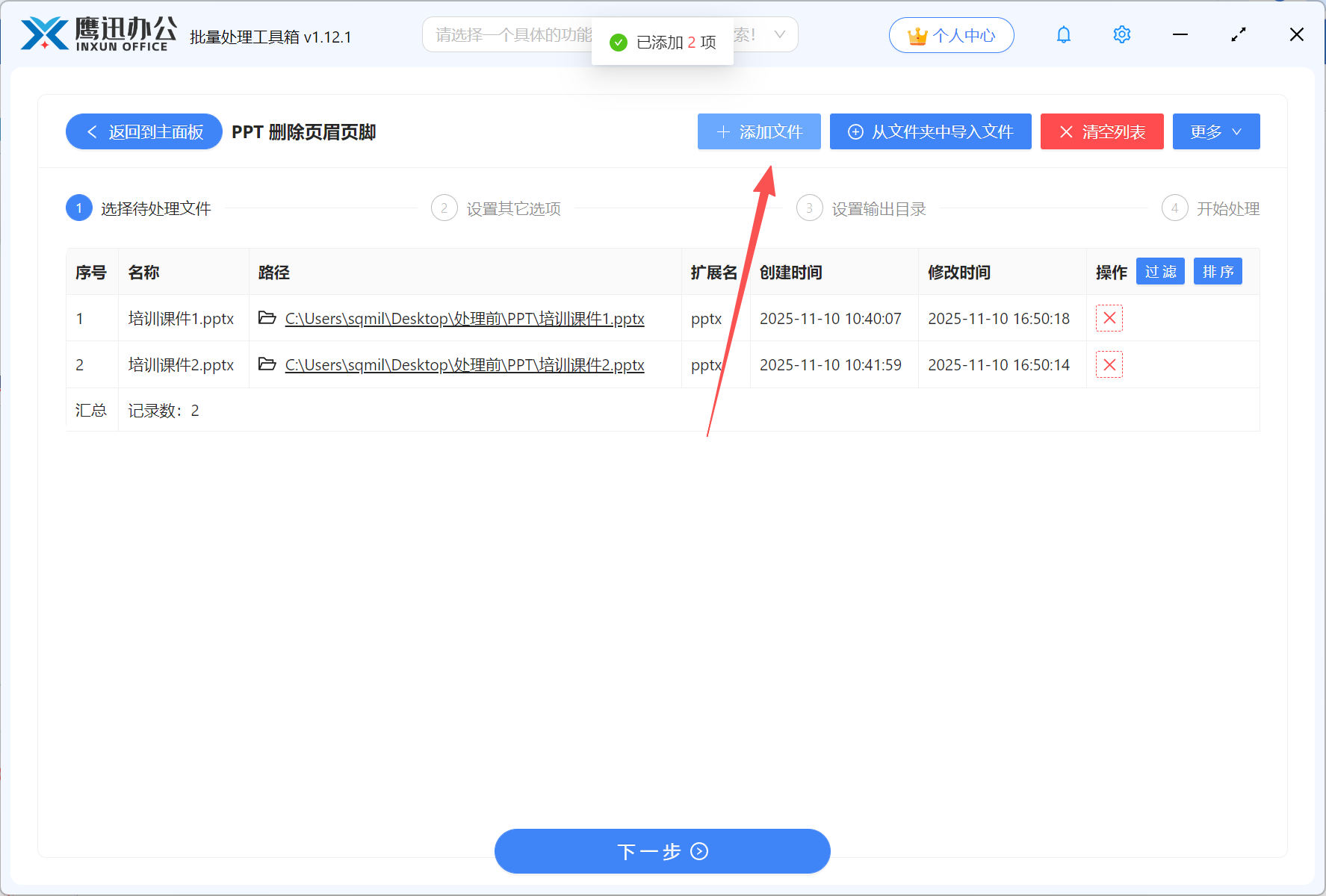
3、设置删除的具体选项。
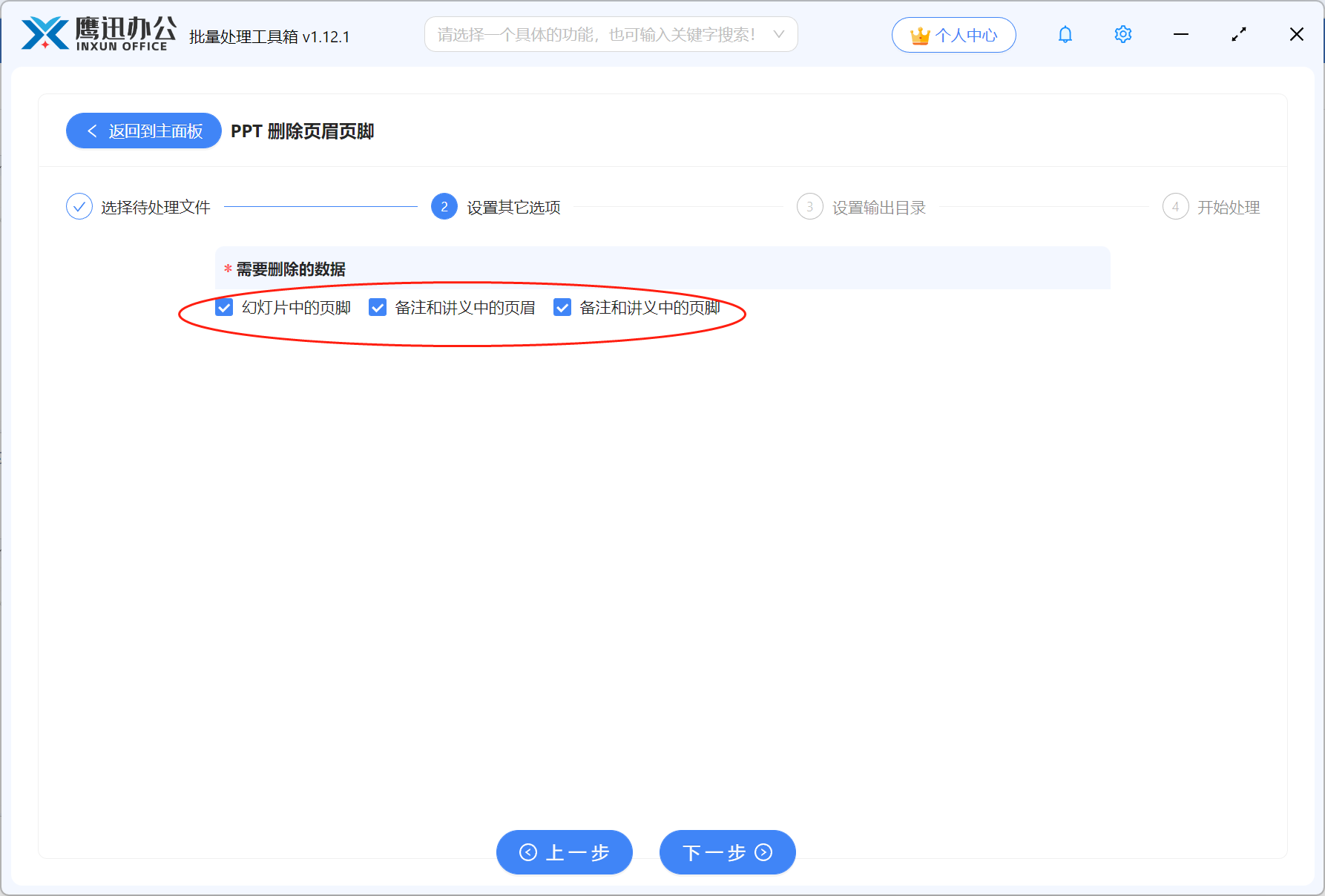
4、选择处理后的文件保存路径。
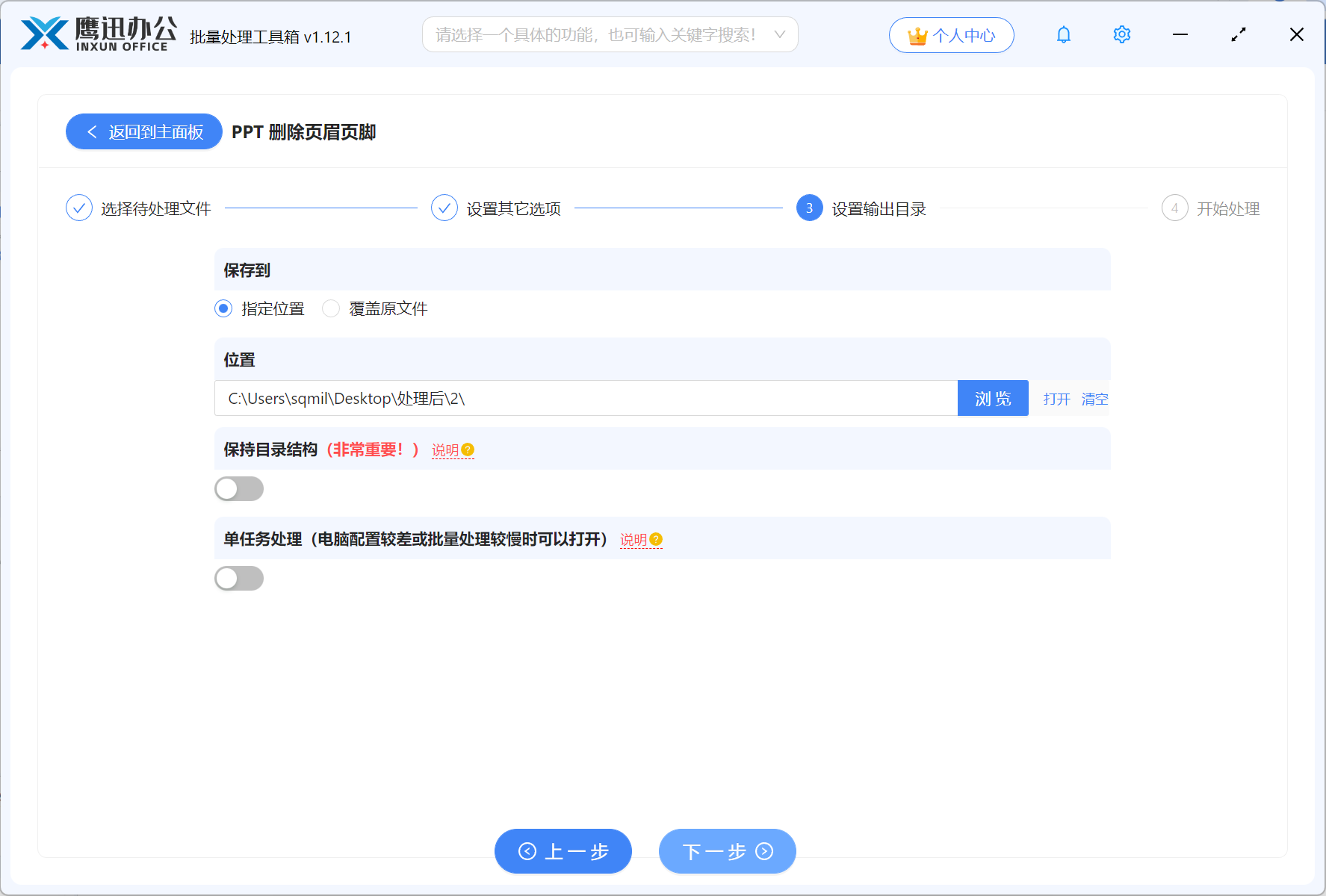
5、批量删除多个PPT页眉页脚处理完成。
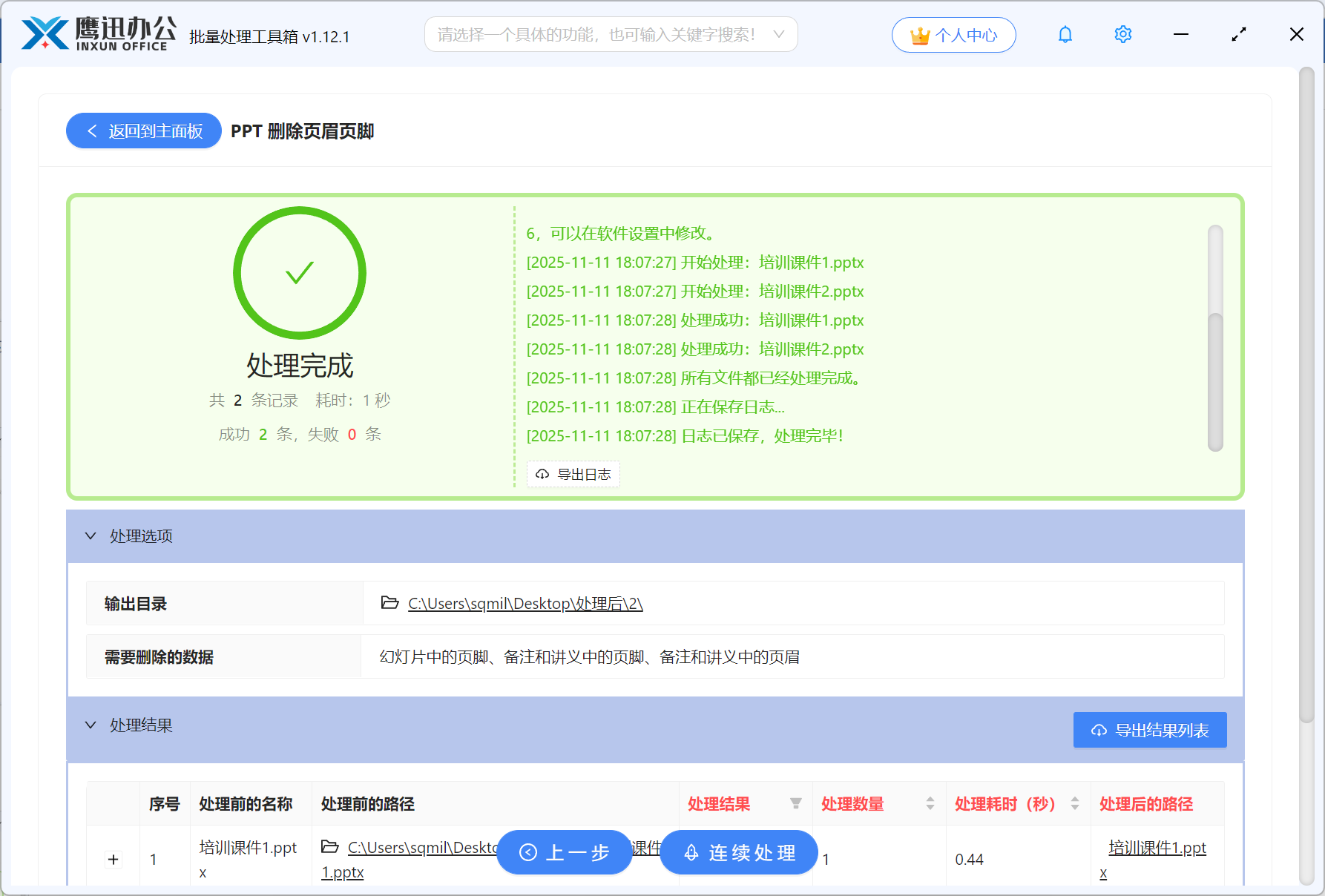
简单几步,就轻松删除了ppt备注和讲义中的页眉页脚,同时这个功能也能够批量删除ppt中的页脚信息,上千份的ppt幻灯片也能够一键批量处理。看到这儿,你是不是已经心动了呢?不管你是忙碌的职场人,还是辛勤的教育工作者,亦或是追求完美的设计师,只要你在处理 PPT 时经常遇到页眉页脚或者其他的批量处理难题,别再浪费时间在那些繁琐又枯燥的手动操作上了,赶紧来试试这款鹰迅批量处理工具,它操作简单,效率超高,帮你轻松解决难题,节省大量时间和精力。
